Въведение
В днешния бързо развиващ се свят безпроблемното медийно изживяване може значително да подобри производителността и удоволствието. За потребителите на Mac активирането на автоматичното възпроизвеждане е мощен инструмент, който оптимизира консумацията на медии, като автоматично възпроизвежда видеоклипове и музика без необходимост от ръчни подкани. Това може да бъде особено изгодно за тези, които използват непрекъснати плейлисти и медийни приложения. Независимо дали сте ентусиаст или обикновен потребител, усвояването на автоматичното възпроизвеждане на вашия Mac може да направи значителна разлика в ежедневната ви рутина.
Разбирането на нюансите на автоматичното възпроизвеждане на Mac е от съществено значение. Това ръководство ще ви преведе през стъпките, необходими за активиране на автоматичното възпроизвеждане, адаптиране към различни приложения и отстраняване на потенциални проблеми. До края на тази статия ще сте оборудвани със знанията да персонализирате настройките за автоматично възпроизвеждане, осигурявайки по-ефективно аудиовизуално изживяване.

Разбиране на автоматичното възпроизвеждане на Mac
Автоматичното възпроизвеждане е функция на компютрите Mac, която позволява на медийните файлове — аудио, видео и други — да започнат да се възпроизвеждат автоматично, когато се вкара диск или когато се стартира медийно приложение. Тази функция е предназначена да намали ръчната намеса и да насърчи безпроблемния поток от развлечения и информация. Въпреки това, обикновено не е активирана по подразбиране поради съображения за контрол на потребителя и усилия за запазване на живота на батерията.
Разбирането как работи автоматичното възпроизвеждане може да ви помогне да оптимизирате работата на вашия Mac. Настройките могат да варират в зависимост от това дали работите с аудио файлове, видео съдържание, външни устройства или специфични приложения. Осъзнаването на обхвата на автоматичното възпроизвеждане ви дава възможност да конфигурирате системата си така, че да съответства най-добре на вашите нужди.
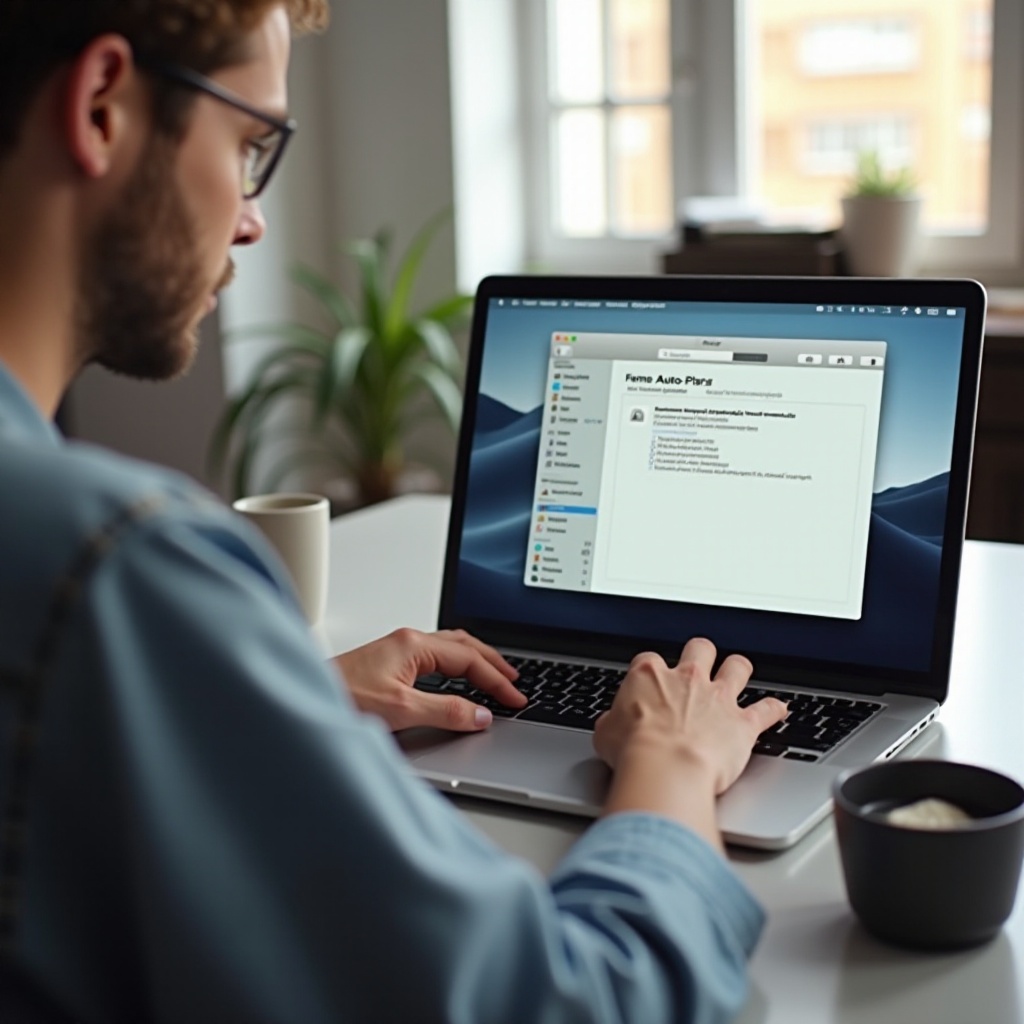
Стъпки за активиране на автоматично възпроизвеждане на вашия Mac
Активирането на функцията за автоматично възпроизвеждане изисква достъп до настройките на вашия Mac. Ето ръководство стъпка по стъпка:
Достъп до системни предпочитания
- Кликнете върху менюто на Apple в горния ляв ъгъл на екрана си.
- Изберете ‘System Preferences’ от падащото меню.
Настройване на настройки за различни видове медии
- В рамките на System Preferences изберете ‘CDs & DVDs’, ако целта ви е да настроите автоматично възпроизвеждане за тези видове медии.
- Ще видите опции като ‘When you insert a music CD’ или ‘When you insert a video DVD.’
- Изберете ‘Open iTunes’ или друго медийно приложение за всяка опция, активирайки автоматичното възпроизвеждане при вкарване на диск.
Проверка на активирането на автоматично възпроизвеждане
- Поставете вида на медията, който сте конфигурирали (като CD или DVD).
- Проверете дали съответното приложение автоматично се отваря и започва възпроизвеждане.
Следването на тези стъпки ще активира настройките за автоматично възпроизвеждане на вашия Mac, улеснявайки по-безпроблемното взаимодействие с вашите медии.
Персонализиране на настройките за автоматично възпроизвеждане
След като сте активирали автоматичното възпроизвеждане, можете да го персонализирате за определени приложения и устройства, за да направите използването на вашия Mac по-специализирано и ефективно.
Персонализиране на автоматичното възпроизвеждане за определени приложения
- Стартирайте желаното медийно приложение (например iTunes, QuickTime).
- Достъп до предпочитанията на приложението.
- Намерете настройките за автоматично възпроизвеждане в рамките на предпочитанията, за да решите как и кога медията да започне автоматично.
Управление на автоматичното възпроизвеждане на външни устройства
- Свържете външното си устройство (като USB памет) към вашия Mac.
- Отворете ‘Finder’ и изберете ‘Preferences’ от менюто.
- Изберете раздела ‘General’.
- Уверете се, че ‘Open folders in tabs instead of new windows’ е активирано, позволявайки подходящите външни устройства да възпроизвеждат съдържание по-гладко.
Персонализирането на тези настройки ви предлага по-голяма гъвкавост и контрол, като регулира функциите за автоматично възпроизвеждане по-добре за вашите лични изисквания.
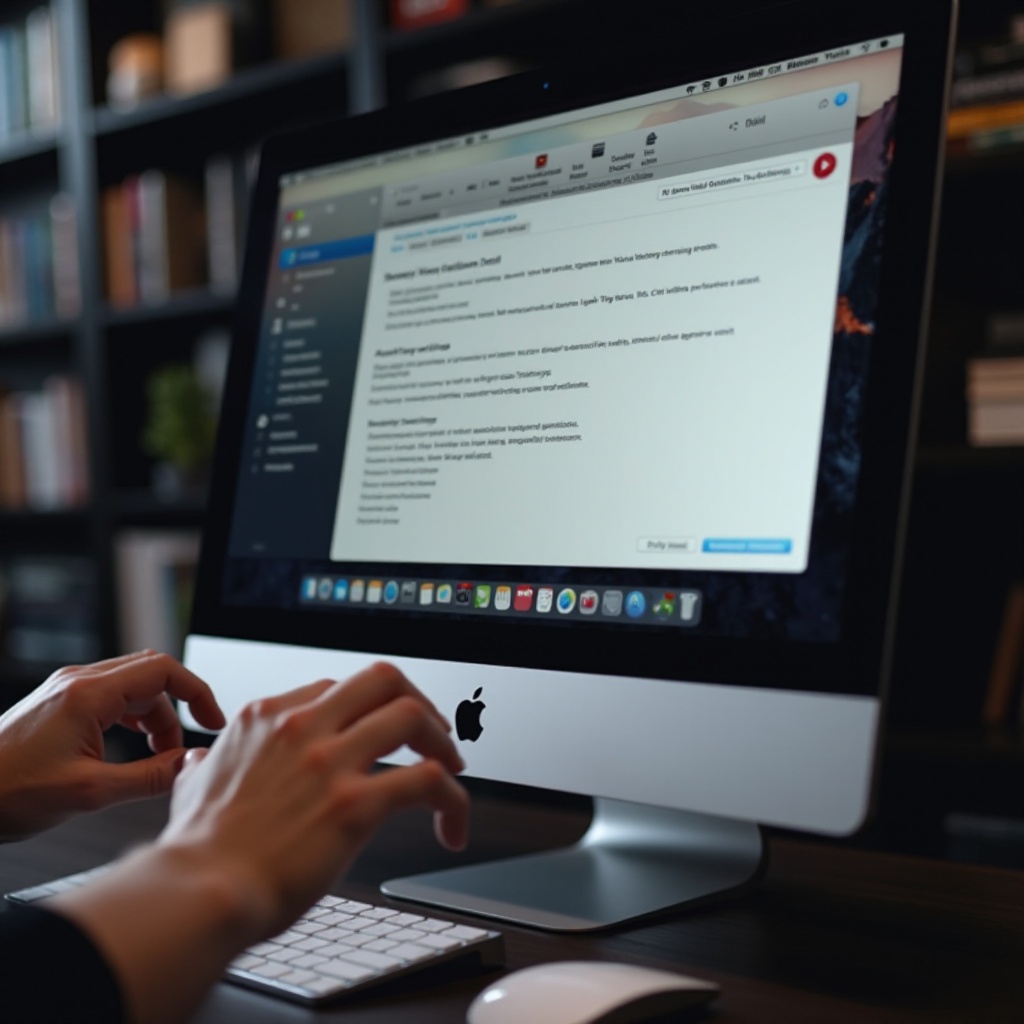
Отстраняване на проблеми с автоматичното възпроизвеждане
Въпреки удобството си, може да срещнете проблеми с автоматичното възпроизвеждане на вашия Mac. Ето няколко решения:
Проверка на съвместимост и разрешения
- Уверете се, че вашият Mac използва най-новата версия на софтуера, тъй като остарелите версии могат да доведат до проблеми със съвместимостта.
- Проверете дали необходимите разрешения са предоставени в ‘System Preferences’ > ‘Security & Privacy’ за всяко приложение.
Разрешаване на често срещани проблеми с автоматичното възпроизвеждане
- Ако автоматичното възпроизвеждане не работи, рестартирайте вашия Mac, за да изчистите временни проблеми.
- Проверете двойно настройките на приложението, за да се уверите, че автоматичното възпроизвеждане е активирано, тъй като актуализациите могат да ресетнат конфигурациите.
Използване на инструменти на трети страни за подобрена функционалност
- Разгледайте инструменти на трети страни като VLC Media Player, които могат да предложат разширени функции за автоматично възпроизвеждане.
- Тези приложения често могат да заобиколят ограниченията, които съществуват в собствените настройки на Mac, осигурявайки по-обширен контрол върху автоматичното възпроизвеждане.
Като използвате тези методи за отстраняване на проблеми, можете да преодолеете общите пречки и да се уверите, че автоматичното възпроизвеждане работи както се очаква.
Заключение
Активирането на автоматичното възпроизвеждане на вашия Mac революционизира вашите навици за консумация на медии, предоставяйки повече удобство и функции за пестене на време. От навигиране през системните предпочитания до персонализиране на настройките и разрешаване на проблеми, това ръководство ви овластява с необходимите умения за оптимизация на автоматичното възпроизвеждане на вашето устройство.
Независимо дали за свободно време или ефективност, персонализирането на настройките за автоматично възпроизвеждане според вашите предпочитания обогатява вашето мултимедийно изживяване на Mac. Потопете се по-дълбоко в тези функционалности, за да използвате пълния потенциал на вашата Apple екосистема.
Често задавани въпроси
Как мога да нулирам настройките за Автоматичен запис на моя Mac?
Отворете ‘Системни предпочитания’, след това изберете ‘CD-та и DVD-та’ и върнете всички предпочитания към стойности по подразбиране.
Работи ли Автоматичен запис с всички медийни формати?
Не всички медийни формати поддържат автоматично пускане. Уверете се в съвместимостта, като проверите документацията или предпочитанията на приложението.
Как да деактивирам Автоматичен запис за конкретни приложения?
В настройките на приложението намерете опцията за автоматично пускане и я деактивирайте, за да предотвратите автоматичното възпроизвеждане на медиите при стартиране.

